Les options par défaut de Lync sont adaptées aux petites réunions informelles entre collègues. Il est préférable de les modifier si vous invitez plus de 10 à 15 personnes, si vous souhaitez contrôler les autorisations de la réunion ou si certains invités appartiennent à d’autres sociétés.
Si vous utilisez Outlook, vous pouvez modifier les options pour toutes les réunions Lync que vous avez configurées en cliquant sur Nouvelle réunion Lync dans votre calendrier Outlook, en cliquant sur Options de la réunion dans le ruban et en sélectionnant les options appropriées.
Conseil : Que vous utilisiez Outlook ou non, si vous êtes un présentateur dans une réunion, vous pouvez changer certaines options durant la réunion, comme activer ou non la vidéo ou désigner le présentateur, en cliquant sur l’icône de personnes, dans la fenêtre de réunion, puis en utilisant les options des onglets Participants et Actions.
Ces personnes n’ont pas besoin de patienter dans la salle d’attente
Vous déterminez qui accède directement à la réunion et qui doit attendre d’être autorisé à la rejoindre. Si vous faites patienter certaines personnes, lorsque la réunion débute, les noms des personnes qui patientent s’affichent et vous pouvez leur accorder ou refuser l’accès.
|
Qui accède directement à la réunion ? |
Ce qui se produit |
Recommandée quand… |
|
Seulement moi, l’organisateur de la réunion |
Vous êtes la seule personne à accéder directement à la réunion. Tous les autres participants doivent attendre que vous leur accordiez l’accès. |
Vous organisez une réunion avec un niveau de sécurité élevé et des informations confidentielles. |
|
Personnes de mon entreprise que j’invite |
Seules les personnes invitées à la réunion la rejoignent directement. Tous les autres participants doivent attendre que vous leur accordiez l’accès. |
Vous souhaitez aborder des informations confidentielles et vous voulez limiter l’accès à certaines personnes. |
|
Toute personne de ma société |
N’importe quelle personne de votre société peut rejoindre directement la réunion, même sans être invitée. |
Vous n’invitez pas de participants extérieurs et vous n’échangez pas d’informations confidentielles. |
|
Tout le monde (aucune restriction) |
Toutes les personnes qui ont accès au lien de la réunion rejoignent directement la réunion. |
Vous invitez des participants extérieurs et vous n’échangez pas d’informations confidentielles. |
Remarques : Si votre compte vous permet de créer des demandes de réunion qui incluent des détails des appels de participation, n’oubliez pas de définir également les options pour les personnes qui peuvent rejoindre la réunion par téléphone. Sélectionnez :
-
Les appelants sont admis directement pour que les personnes qui rejoignent la réunion par téléphone soient connectées directement.
-
Annoncer l’arrivée ou le départ des personnes pour faire entendre à tout le monde le nom des personnes qui rejoignent ou quittent la réunion. Cette option n’est pas recommandée pour les réunions de grande ampleur.
Qui est présentateur ?
C’est ici que vous pouvez choisir le présentateur de votre réunion. Souvenez-vous que tous les présentateurs ont un contrôle total sur la réunion et qu’ils peuvent partager du contenu, enregistrer la réunion, changer ses options, désactiver le son de certaines personnes, et ainsi de suite.
|
Qui est présentateur ? |
Ce qui se produit |
Recommandé quand... |
|
Seulement moi, l’organisateur de la réunion |
Vous seul, en tant qu’organisateur de la réunion, disposez d’autorisations de présentateur. |
Sélectionnez cette option quand les participants ne doivent pas interagir avec le contenu de la réunion. Vous pouvez désigner d’autres présentateurs en cours de réunion si vous le souhaitez. |
|
Toute personne de ma société |
Tout membre de votre société peut être présentateur. |
Convient aux réunions informelles avec vos collègues, où tous les participants peuvent partager et modifier du contenu. |
|
Tout le monde (aucune restriction) |
Toute personne que vous invitez peut être présentateur. |
Sélectionnez cette option lorsque vous avez des participants externes et que vous souhaitez qu’ils assument le rôle de présentateur. |
|
Personnes que je choisis |
Vous et les personnes que vous choisissez pouvez être présentateurs. |
À utiliser quand vous souhaitez que certaines personnes spécifiques assument le rôle de présentateur. Remarque : Lorsque vous sélectionnez Personnes que je choisis, cliquez sur Choisir des présentateurs, puis déplacez les participants de Participant à Présentateurs. Les invités extérieurs et les listes de distribution ne peuvent pas être ajoutés comme présentateurs, mais vous pouvez accorder des autorisations de présentateur à certaines personnes pendant la réunion. |
Voulez-vous limiter le nombre de participants ?
Si vous organisez un événement de grande ampleur ou si vous souhaitez éliminer toute interruption, vous pouvez désactiver le micro de tous les participants, la messagerie instantanée de réunion ou les empêcher d’utiliser leur webcam en activant les deux cases à cocher ci-dessous :
-
Désactiver la messagerie instantanée
-
Désactiver le son pour tous les participants
-
Bloquer la vidéo des participants
Ces paramètres s’appliquent uniquement aux participants. Les présentateurs peuvent toujours utiliser la fonction audio pendant les réunions et la fonction vidéo si leur compte est configuré pour.
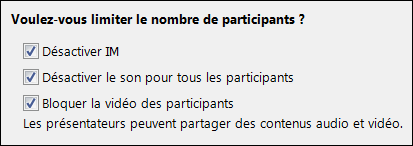
Téléphone
-
D’où appellent la plupart des personnes ?
Si votre compte vous permet de créer des demandes de réunion comprenant des informations de connexion (c’est-à-dire, si votre compte est configuré pour les conférences rendez-vous), les personnes peuvent rejoindre la réunion en utilisant un téléphone plutôt que le son de leur ordinateur. Vous pouvez les aider à trouver rapidement le numéro local et à éviter tout frais d’appel longue distance en choisissant la région depuis laquelle la plupart des utilisateurs appellent.
Dans les options de la réunion, cliquez sur l’onglet Téléphone et, sous D’où appellent la plupart des personnes ?, sélectionnez la région à utiliser. Le numéro local s’affiche alors dans l’invitation pour la région en question.
Remarque : Pour plus d’informations sur les conférences rendez-vous, contactez le support technique de votre entreprise.
-
Vous avez oublié votre code confidentiel de connexion ?
La plupart du temps, aucun code confidentiel n’est nécessaire pour participer à une réunion avec un téléphone. Vous êtes connecté directement et votre numéro s’affiche dans la liste des participants. Toutefois, si vous souhaitez participer comme organisateur ou appelant authentifié, vous serez invité à fournir votre code confidentiel et/ou numéro professionnel ou numéro de poste.
Remarque : Se connecter en tant qu’appelant authentifié signifie simplement que la réunion est sécurisée et que vous devez être identifié avant de la rejoindre. Une fois que vous êtes identifié, votre nom, plutôt que votre numéro, s’affiche dans la liste des participants.
Si vous avez oublié votre code confidentiel, dans la demande de réunion, cliquez sur Obtenir votre code confidentiel et suivez les instructions de la page pour le réinitialiser.










